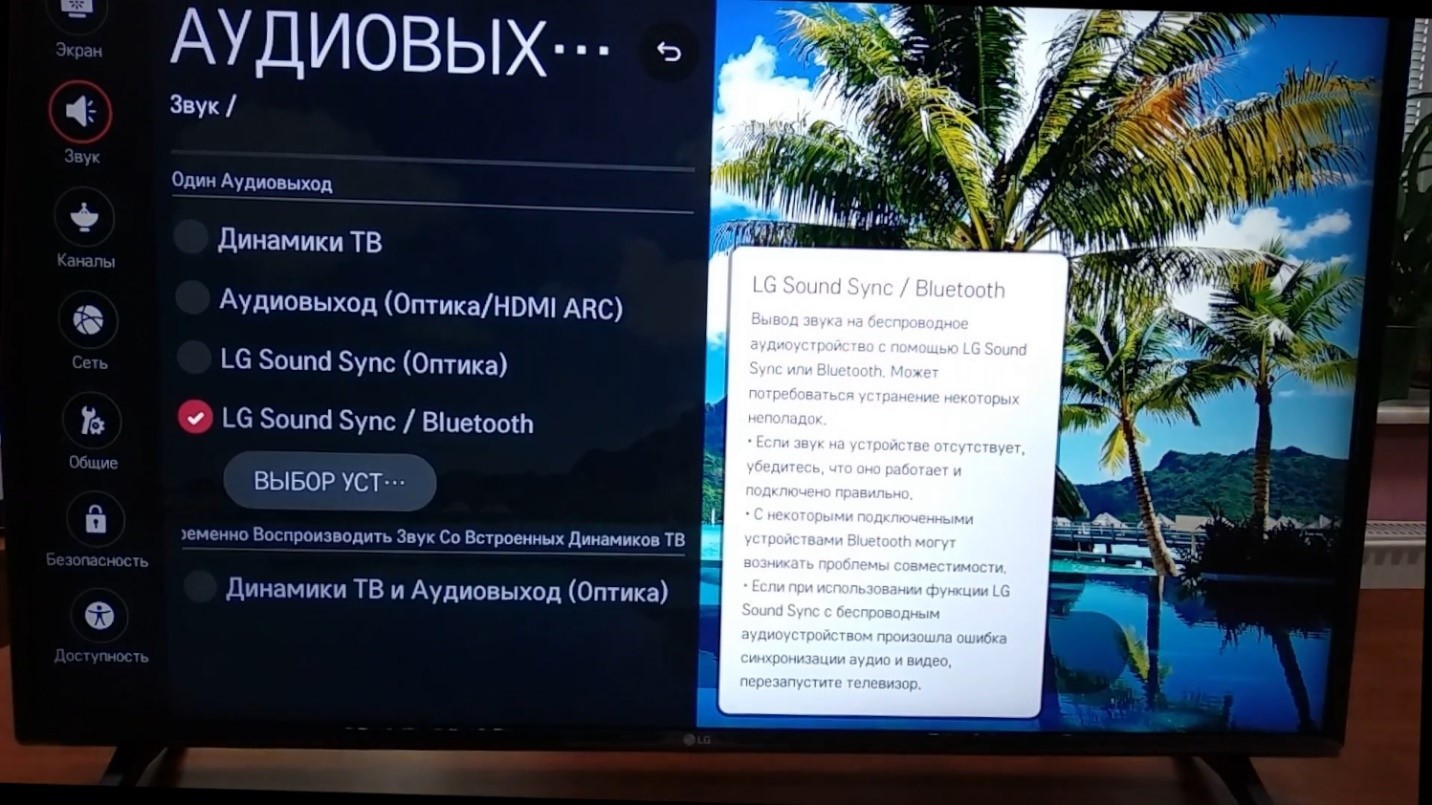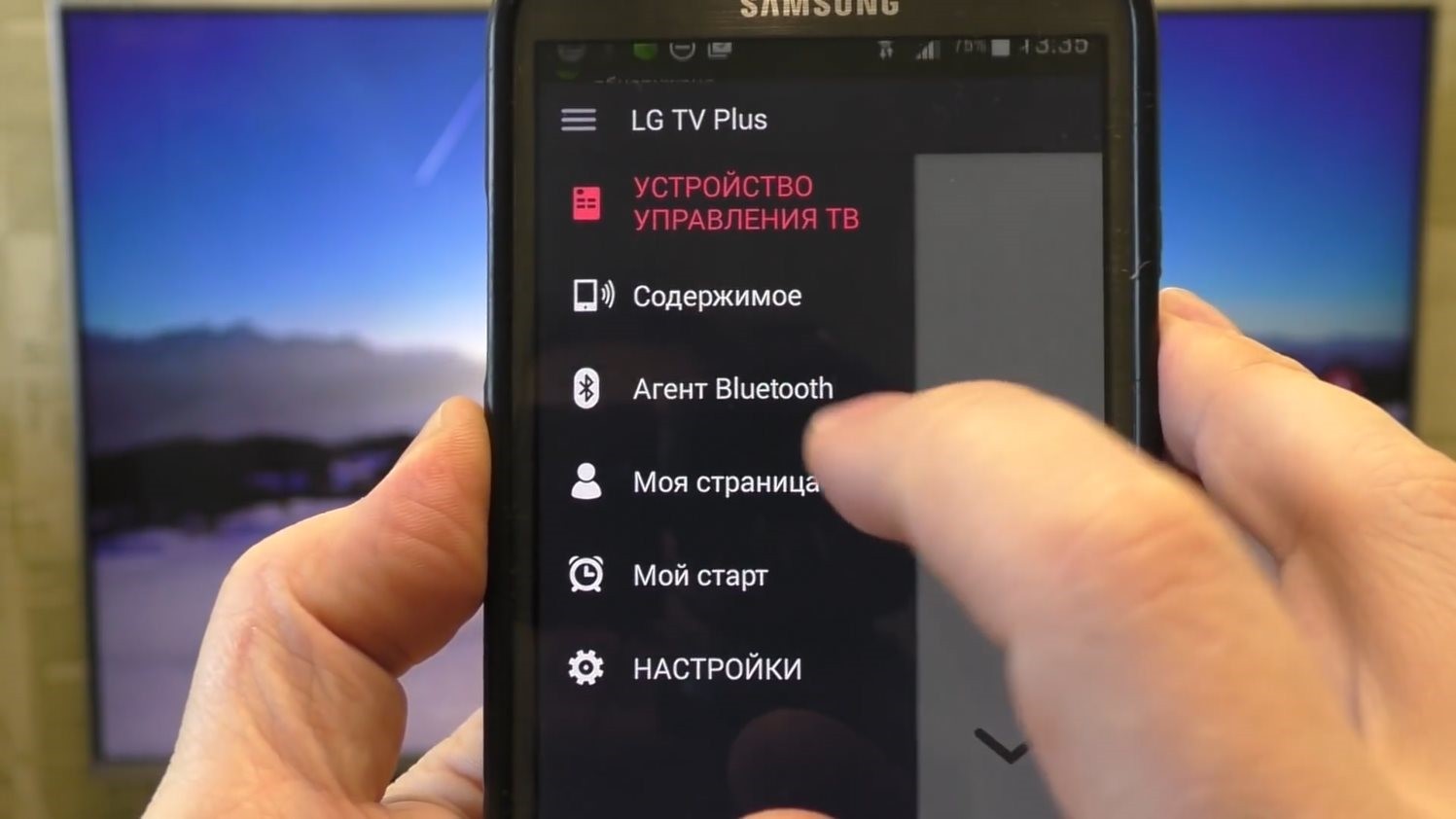Телевизоры сегодня так же отличаются от моделей десяти- и тем более двадцатилетней давности, как смартфоны последнего поколения от дисковых телефонов. Телевизор сегодня – это мультимедийная платформа, при помощи которой можно не только смотреть фильмы и передачи, но и выходить в интернет, пользоваться всевозможными интерактивными сервисами вроде приложений или игр, просматривать медиаконтент, общаться в социальных сетях и т.д. Это стало возможным благодаря технологии Smart TV, которой оснащены все современные модели телевизоров LG.
Одной из удобных функций Smart TV в телевизорах LG является возможность подключения смартфона, беспроводных наушников, колонок, гарнитуры или прочих устройств при помощи Bluetooth.
Встроенные Bluetooth-модули предусмотрены не во всех моделях телевизоров LG, и наличие нужно выяснять перед покупкой или в Руководстве пользователя. Но даже в случае отсутствия, включить Bluetooth на телевизоре LG все равно реально, просто для этого потребуется внешний адаптер, который подключается к телевизору через мини-джек или USB-порт. После этого нужно активировать адаптер непосредственно в Настройках телевизора.
В телевизорах LG со Smart TV используется операционная система WebOS. Прошивки 1.0 и 2.0 (преимущественно в телевизорах, выпущенных до 2016 года) позволяют подключить через Bluetooth только фирменные наушники. Более поздние прошивки (начиная с 3.0) дают возможность подключать к телевизору и другие гаджеты.
Если вам не удается включить Bluetooth на вашем телевизоре самостоятельно, то причина может быть в устаревшей прошивке. В этом случае рекомендуем обратиться в Сервисный Центр LG, где специалисты помогут обновить программное обеспечение на телевизоре.
Включение Bluetooth на телевизоре LG: пошаговая инструкция
Включить блютус очень просто!
- Войдите в меню «Настройки» / Settings (Пиктограмма «Шестеренка») при помощи пульта дистанционного управления.
- Выберите пункт «Звук» / Sound (Пиктограмма «Динамик»)
- Выберите пункт Bluetooth / LG Sound Sync.
- Активируйте функцию (выберите пункт «Вкл»).
Чтобы подключить к телевизору различные устройства: наушники, гарнитуру, ноутбук, смартфон, беспроводные колонки и т.д., нужно сделать следующее:
- Войдите в меню «Настройки» -> «Звук».
- Выберите пункт Bluetooth-гарнитура.
- Найдите пункт «Выбор устройства».
- После чего нажимайте «Поиск».
Подождите, пока в меню появится гаджет, который вы хотите подключить.
Выберите его при помощи джойстика на пульте управления.
- Нажмите ОК.
В некоторых случаях для первого подключения устройства надо ввести пин-код для синхронизации. Соответствующее окошко появится на экране ТВ. Если вы подключате беспроводные наушники, гарнитуру или колонки, то код будет указан в инструкции. Если вы подключаете смартфон, то код появится на его экране.
Ноутбук также можно подключить к телевизору через Bluetooth альтернативным способом:
- Включите Bluetooth на ноутбуке и не телевизоре.
- Выберите режим «Поддающийся обнаружению» на обоих устройствах.
- На ноутбуке найдите все устройства, находящиеся поблизости.
- Выберите среди них ваш телевизор.
- Подключите ноутбук к телевизору. Возможно, для сопряжения устройств потребуется ввести пин-код.
Если вы хотите подключить к телевизору LG беспроводные наушники через Bluetooth, то это можно сделать при помощи приложения для смартфона LG TV Plus (ссылка на Google Play), предназначенного для управления телевизором со Smart TV.
Важно: данный способ подойдет только для телевизоров с WebOS.
- В приложении выберите пункт меню «Звук» (Пиктограмма «Динамик») – «Выбрать динамик», а в нем – «Агент Bluetooth». Телевизор будет переведен в режим синхронизации.
- Нажимайте «Выбрать», после чего подождите, пока в поле поиска появится необходимое вам устройство.
- Подтвердите операцию.
Чтобы перевести звук обратно на динамик телевизора, вам понадобится активировать опцию воспроизведения на пункт «Динамик ТВ».
Читайте так же «Вопросы и ответы»
[Телевизор] — Подключение различных устройств по Bluetooth к телевизору LG
Как включить Блютуз на телевизоре LG? Войдите в меню «Настройки» с помощью пульта ДУ, выберите пункт «Звук» (символ динамика), перейдите в раздел Bluetooth или LG Sound Sync, активируйте функцию путем нажатия на кнопку «Вкл». После этого можно подключить к TV ноутбук, телефон, беспроводные наушники или другое оборудование. Ниже подробно рассмотрим, как подключиться к телевизору LG через Блютуз, как и в какой последовательности выполнять настройку. Отдельно разберемся с возникающими ошибками и способами их устранения.
Где находится
Перед тем как включить «синий зуб», необходимо разобраться, где находится Блютуз на телевизоре LG Смарт. Отметим, что современные ТВ отличаются от старых моделей, выпускаемых 10-20 лет назад. Сегодня такие девайсы представляют собой мультимедийные центры, позволяющие не только смотреть телевидение, фильмы и передачи, но и включать WiFi, выходить в Интернет, общаться в соцсетях, получать доступ к медиаконтенту и т. д.
Одной из опций стало добавление Блютуз для ТВ LG, который появился при появлении функции Смарт ТВ. Благодаря этой опции, к устройству можно подключать колонки, беспроводные наушники, телефоны и иные устройства, работающие на Bluetooth. При этом «синий зуб» может быть двух видов:
- Встроенный. Включить и настроить Блютуз для телевизора LG проще всего, ведь он предусмотрен производителями и находится в корпусе оборудования. Такие устройства предусмотрены почти во всех телевизорах LG, но перед покупкой желательно уточнить их наличие в руководстве по эксплуатации или в параметрах.
- Выносной. Если производитель не предусмотрел встроенного модуля в ТВ, можно установить и включить выносной блок. Такой девайс подключается через порт USB или мини Джек. После соединения нужно включить Bluetooth через настройки.
Теперь вы знаете, есть ли Блютуз на телевизоре LG, и можно ли его использовать для сопряжения разных устройств. Во втором случае за покупку выносного Блютуз-адаптера придется заплатить, поэтому необходимо учитывать актуальность приобретения подобного девайса.
Как пользоваться
Для применения возможностей Bluetooth необходимо понимать, как включить «синий зуб», подключиться к разным девайсам или выключить его в случае необходимости. Рассмотрим каждый из шагов подробнее.
Включить
Первое, с чем нужно разобраться — где включить Блютуз на телевизоре LG c WebOS. Сделайте следующие шаги:
- Зайдите в «Настройки» на ТВ (символ шестеренки) с помощью пульта ДУ.
- Перейдите в раздел «Звук» путем нажатия на символ с изображением динамика.
- Войдите в пункт Блютуз или LG Sound Sync.
- Включите опцию путем выбора пункта «Вкл».
Подключиться
Как только вам удалось установить и включить Блютуз на телевизоре LG, можно подключать к нему оборудование.
Общая инструкция по подключению наушников, ноутбука, телефона, колонок и других устройств имеет следующие шаги:
- Войдите в «Настройки» и «Звук».
- Перейдите в раздел Bluetooth.
- Кликните на пункт «Выбор устройства».
- Жмите на «Поиск».
- Дождитесь появления в меню гаджета, который вы планируете подключить.
- Жмите ОК.
Иногда при первом сопряжении, чтобы настроить устройство нужно ввести PIN-код для синхронизации. Специальное окно появляется на экране телевизора ЛДЖИ. При подключении беспроводной гарнитуры код может указываться в инструкции, а при сопряжении смартфона — на экране мобильного устройства.
Перед тем как подключить ноутбук по Блютуз к телевизору LG Smart, необходимо сначала включить Блютуз на обоих девайсах. После этого сделайте следующие шаги:
- Перейдите в режим «Поддающийся обнаружению» на обоих девайсах.
- На ноутбуке отыщите девайсы, которые находятся рядом.
- Выберите среди них свой ТВ LG.
- Подключите ноутбук к телевизору и введите PIN-код, если возникает подобный запрос.
Для подключения беспроводных наушников может потребоваться следование такой инструкции:
- Кликните на кнопку Smart Hub на пульте дистанционного управления.
- Сканируйте появившийся код телефоном, скачайте и загрузите программу LG TV Plus. Программа позволяет управлять телевизором, просматривать фотографии / видео на большом экране и т. д. Приложение работает с моделями ЛДЖИ, которые были выпущены после 2014 года. Также необходимо наличие прошивки Андроид 6.0. Отметим, что Гугл Плей такого приложения больше нет, поэтому можно использовать LG Remote for LG TV plus ThinQ.
- Запустите программу и найдите в ней модель вашего ТВ.
- Введите ПИН-код, который будет указан на экране.
- Получите доступ к пульту на дисплее мобильного устройства.
- Запустите Блютуз и запустите поиск Блютуз наушников, выберите устройство.
Для перевода звука на динамик телевизора LG, нужно активировать опцию «Динамик ТВ».
Выключить
Много вопросов касается того, как отключить Блютуз на телевизоре LG, если в нем больше нет необходимости. Для выключения сделайте следующие шаги:
- Перейдите в «Настройки» с помощью пульта ДУ.
- Войдите в пункт «Звук».
- Перейдите в пункт Блютуз.
- Выберите опцию отключения.
Частые проблемы и пути решения
На телевизорах LG со Смарт ТВ применяется операционная системе WebOS. Наличие ПО версий 1.0 и 2.0 на устройствах, выпущенных до 2016-го, можно соединить через «синий зуб» только фирменные наушники. Для более новых прошивок, начиная с версии 3.0 и более, можно подключить к телевизору и другие устройства.
Бывают ситуации, когда включить Блютуз на телевизоре ЛДЖИ не удается, и он не работает. В таком случае сделайте следующие шаги:
- Обновите программное обеспечение на TV. Для этого обратитесь в сервисный центр.
- Убедитесь, что Блютуз активен на обоих устройствах.
- Попробуйте отключить и включить подключаемые девайсы или перезагрузить телек.
- Используйте для сопряжения сторонний софт, о котором упоминалось выше.
- Следуйте инструкции на сайте производителе TV.
Теперь вы знаете, как найти Блютуз на телевизоре LG, где он находится, и как его правильно включить. В комментариях расскажите, удалось ли вам сделать такую работу, какие при этом возникали сложности, и каким способом их удалось решить.
Есть множество устройств в продаже с пометкой Smart. LG не стала исключением и выпускает телевизоры с множеством дополнительных функций. Например, оснащает ТВ Bluetooth модулем, позволяющим подключить беспроводную гарнитуру или колонки для вывода звука с большого экрана. Даже если в телевизоре LG Bluetooth встроенного нет, вы узнаете, как его настроить.
Содержание
- Особенности
- Настройка
- С помощью программы LG TV Plus
- В старых моделях ТВ
- Перевод наушников в режим сопряжения
- Заключение
- Задать вопрос автору статьи
Особенности
Bluetooth модуль на коротком расстоянии позволяет довольно быстро передавать информацию между подключенными устройствами. Можно соединить смартфон с ТВ и передавать звук, медиафайлы и файлы иного формата для их воспроизведения на экране.
Перед настройкой рекомендуется проверить характеристики подключаемого телевизора и узнать, есть ли у него Bluetooth модуль. Если нет, необходимо подключить внешний адаптер.
Внешний Bluetooth-адаптер может быть двух типов: с подключением по USB и через мини-джек. После нахождения или установки его в телевизоре, переходите к настройке.
Настройка
Как включить Блютуз в телевизоре LG? В Смарт ТВ LG используется операционная система WebOS. Работает WebOS 1.0 и 2.0 только с фирменными наушниками. Начиная с 3 версии (с моделей 16 года), соединять можно и иные проигрыватели звука.
Инструкция по активации модуля такая:
- Переведите гарнитуру в режим сопряжения.
- На пульте нажмите кнопку «Menu» или «Setting», чтобы перейти в настройки.
- В появившемся меню выберите Звук (Sound).
- Переставьте галочку на место «LG Sound Sync / Bluetooth».
- Нажмите «Выбор устройства» и активируйте обнаруженный девайс.
С помощью программы LG TV Plus
У LG есть приложение, работающее на Android и iOS и позволяющее управлять, настраивать ТВ так, как нужно вам. Для включения:
- Установите приложение LG TV Plus из App Store или Play Market.
- Запустите его и подключитесь к телевизору путем сопряжения.
- Найдите нужную модель из списка в приложении, выберите ее и сделайте обмен кодами доступа.
- Готово. Теперь у вас настоящий пульт от LG, только на смартфоне.
- Нажмите «Меню» и выберите «Агент Bluetooth».
- Подключаемое устройство переведите в режим сопряжения.
- Нажмите «Выбрать» чтобы перевести адаптер в режим поиска и, обнаружив свою гарнитуру, кликните по ней.
- Готово, звук будет транслироваться в наушники.
Чтобы отключиться, в этом же разделе переведите опцию воспроизведения на «Динамик ТВ».
В старых моделях ТВ
Не все старые телевизоры способны поддержать внешний Bluetooth адаптер, но попробовать все-таки стоит:
- Соединяйте ТВ с модулем по USB или через mini-jack.
- Через менеджер откройте пункт, где есть Bluetooth. Это может быть раздел «Звук» или иные параметры.
- Активируйте модуль.
- Переведите наушники в режим сопряжения.
- Начните искать беспроводное устройство и создайте пару с ним.
Перевод наушников в режим сопряжения
Обычно, управление наушниками и гарнитурой выполняется одной кнопкой. Она может быть расположена на одном из наушников. Просто зажмите и удерживайте ее 7-10 секунд.
Оповещение о смене режима может быть звуковое или с помощью индикации. Обычно, режим сопровождения – быстро мигающая лампочка одним или несколькими цветами. У вас есть в среднем минута, чтобы создать пару с телевизором.
Заключение
Включение и последующее сопряжение беспроводных, нефирменных устройств возможно в новых прошивках LG, начиная с WebOS 3.0. Включить Блютуз на ТВ можно через менеджер в настройках звука или в приложении LG TV Plus.
Современные телевизоры Smart TV предлагают своим пользователям широкий спектр различных функций. Например, вы можете установить на телевизор приложение стороннего потокового сервиса и смотреть контент прямо с него.
Кроме того, телевизоры обычно оснащены различными технологиями беспроводного подключения. Такими, как Wi-Fi или, например, Bluetooth. Они позволяют подключать телевизор к Интернету и подключать к нему различные устройства. Например, вы можете подключить к телевизору колонки или наушники, чтобы улучшить качество звука, который вы слышите.
Кроме того, иногда эти технологии используются для подключения пультов дистанционного управления или приложений на телефоне для управления телевизором Smart TV. Подобные возможности присутствуют в телевизорах LG.
Почти все телевизоры LG оснащены Bluetooth. Bluetooth будет присутствовать в следующих сериях телевизоров: OLED, QNED MiniLED, NanoCell и 4K Ultra.
Если ваш телевизор новый, в нем почти наверняка есть Bluetooth. Вы можете проверить это очень легко и быстро. Для этого вы можете посетить веб-сайт LG и проверить настройки вашего телевизора.
Зайдя на сайт, вам нужно будет найти телевизор именно вашей модели. Затем нажмите на его название, и откроется ссылка на точные параметры вашего телевизора. Здесь вам понадобится вкладка «SPECS». Прокрутите вниз до раздела «Connectivity», вы должны увидеть строку «Bluetooth Support». Если там написано «Yes» или «Version 5.0», значит, ваша модель поддерживает Bluetooth.
Здесь также можно найти много полезной информации, например, о версии операционной системы, предустановленной на вашем телевизоре, о том, какие услуги он поддерживает и какими дополнительными возможностями обладает
Как включить Bluetooth на телевизоре LG
Прежде чем подключать устройство к телевизору, необходимо убедиться, что оно находится в режиме сопряжения. Поэтому сначала необходимо найти информацию о том, как перевести устройство в режим сопряжения.
Как только вы это сделаете, вам останется только:
- Используя пульт дистанционного управления телевизором, нажмите на Настройки. На пульте дистанционного управления это будет обозначено значком шестеренки.
- Или перейдите в Меню, а затем выберите Настройки.
- После этого нужно нажать на Дополнительные настройки.
- Перейдите в меню Sound и здесь выберите Sound Out.
- Затем нажмите на Список устройств Bluetooth.
- В списке необходимо выбрать устройство, которое вы хотите подключить к телевизору.
После этого устройства автоматически сопрягутся и смогут работать вместе без дополнительных действий.
Также имейте в виду, что при следующем включении телевизора может пройти некоторое время, прежде чем вы начнете слышать звук. Поскольку телевизору Smart TV необходимо включить Bluetooth и подключить устройство. После этого он сможет начать выводить на него звук.
Что делать, если возникли проблемы с подключением устройства Bluetooth к телевизору LG
Вы также можете столкнуться с проблемами при подключении устройства к телевизору LG. Существует несколько распространенных причин проблем с подключением и способы их устранения. Решить их не слишком сложно. Для этого вам понадобятся:
- Попробуйте забыть устройство Bluetooth на телевизоре LG. Это можно сделать, выполнив те же действия, что и при подключении его к телевизору.
- Отключите телевизор LG от сети на 60 секунд. Не выключая телевизор из розетки, нажмите и удерживайте кнопку питания на телевизоре в течение 10 секунд. Это приведет к окончательному сбросу настроек телевизора. Этот метод помогает решить большинство системных ошибок.
- Попробуйте выключить, а затем включить устройство, которое вы хотите подключить к телевизору. Возможно, у вас возникла проблема с устройством.
- Убедитесь, что устройство находится рядом с телевизором. Расстояние между ними не должно превышать 30 футов (10 метров). Если расстояние больше этого, могут возникнуть проблемы с подключением.
- Если рядом с вами находится много других беспроводных устройств, попробуйте отключить их на время подключения. Иногда они могут создавать помехи и мешать правильному подключению.
- Перезагрузите маршрутизатор/модем, отключив его от сети, подождите 60 секунд и снова подключите. Убедитесь, что телевизор LG успешно восстановил соединение WiFi.
- Кроме того, убедитесь, что на телевизоре установлено последнее обновление программного обеспечения.
- Затем проверьте, установлена ли на вашем устройстве последняя версия программного обеспечения.
Если у вас все еще возникают проблемы, то вам следует обратиться в службу поддержки LG. Они будут рады помочь вам в решении этой проблемы. Также всегда проверяйте, есть ли в вашей модели LG Bluetooth, возможно, у вас просто нет этой опции.
Современные Смарт телевизоры компании LG обладают множеством различных функций. Одно из таких это возможность подключения устройств при помощи Bluetooth. Вы можете соединить устройства беспроводной связью и передавать информацию без всяких проводов. Что очень актуально в настоящее время. Поэтому давайте разберемся как правильно выполнить подключение данной опции на своем телевизоре.
Однако не во всех моделях телевизоров LG есть встроенных Блютуз. Его наличие нужно выяснять перед покупкой или в паспорте изделия. Но даже в случае отсутствия, включить Bluetooth на телевизоре LG все равно реально, просто для этого потребуется внешний адаптер, который подключается к телевизору через мини-джек или USB-порт. После этого нужно активировать адаптер непосредственно в Настройках телевизора.
В телевизорах LG со Smart TV используется операционная система WebOS. Прошивки 1.0 и 2.0 (преимущественно в телевизорах, выпущенных до 2016 года) позволяют подключить через Bluetooth только фирменные наушники. Более поздние прошивки (начиная с 3.0) дают возможность подключать к телевизору и другие гаджеты.
Если вам не удается включить Bluetooth на вашем телевизоре самостоятельно, то причина может быть в устаревшей прошивке. В этом случае рекомендуем обратиться в Сервисный Центр LG, где специалисты помогут обновить программное обеспечение на телевизоре.
Включение Bluetooth на телевизоре LG: пошаговая инструкция
Включить блютус очень просто!
- Войдите в меню «Настройки» / Settings (Пиктограмма «Шестеренка») при помощи пульта дистанционного управления.
- Выберите пункт «Звук» / Sound (Пиктограмма «Динамик»)
- Выберите пункт Bluetooth / LG Sound Sync.
- Активируйте функцию (выберите пункт «Вкл»).
Чтобы подключить к телевизору различные устройства: наушники, гарнитуру, ноутбук, смартфон, беспроводные колонки и т.д., нужно сделать следующее:
- Войдите в меню «Настройки» -> «Звук».
- Выберите пункт Bluetooth-гарнитура.
- Найдите пункт «Выбор устройства».
- После чего нажимайте «Поиск».
Подождите, пока в меню появится гаджет, который вы хотите подключить.
Выберите его при помощи джойстика на пульте управления.
- Нажмите ОК.
В некоторых случаях для первого подключения устройства надо ввести пин-код для синхронизации. Соответствующее окошко появится на экране ТВ. Если вы подключате беспроводные наушники, гарнитуру или колонки, то код будет указан в инструкции. Если вы подключаете смартфон, то код появится на его экране.
Ноутбук также можно подключить к телевизору через Bluetooth альтернативным способом:
- Включите Bluetooth на ноутбуке и не телевизоре.
- Выберите режим «Поддающийся обнаружению» на обоих устройствах.
- На ноутбуке найдите все устройства, находящиеся поблизости.
- Выберите среди них ваш телевизор.
- Подключите ноутбук к телевизору. Возможно, для сопряжения устройств потребуется ввести пин-код.
Если вы хотите подключить к телевизору LG беспроводные наушники через Bluetooth, то это можно сделать при помощи приложения для смартфона.
Важно: данный способ подойдет только для телевизоров с WebOS.
- В приложении выберите пункт меню «Звук» (Пиктограмма «Динамик») – «Выбрать динамик», а в нем – «Агент Bluetooth». Телевизор будет переведен в режим синхронизации.
- Нажимайте «Выбрать», после чего подождите, пока в поле поиска появится необходимое вам устройство.
- Подтвердите операцию.
Чтобы перевести звук обратно на динамик телевизора, вам понадобится активировать опцию воспроизведения на пункт «Динамик ТВ».